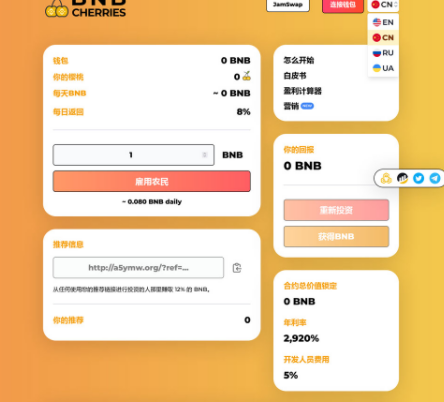使用MIUI系统的小伙伴都会遇到这样的问题明明自己开启了高刷新率,可是有些地方还是会锁定刷新率为60Hz,如下图所示。
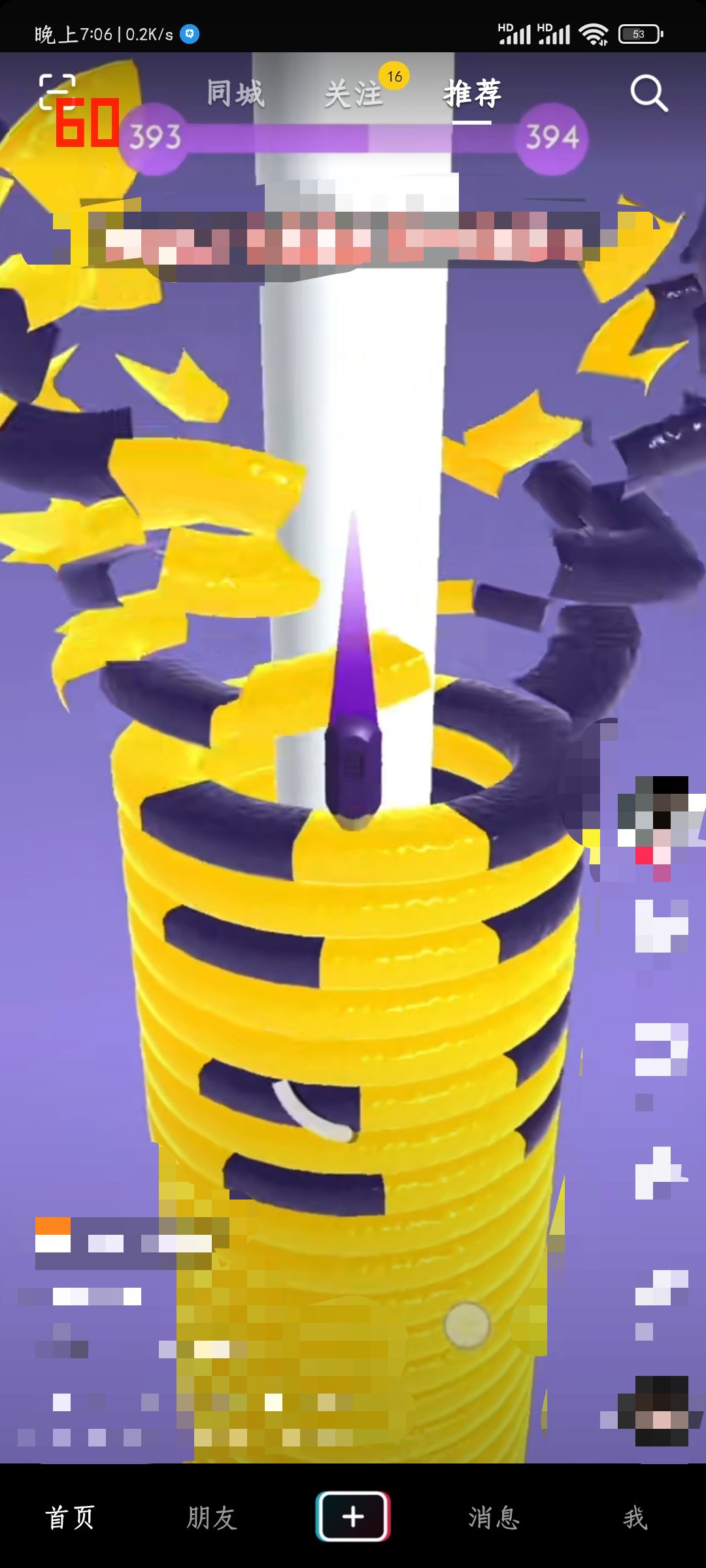
这期教程就教大家如何实现全局120Hz刷新率
效果如图
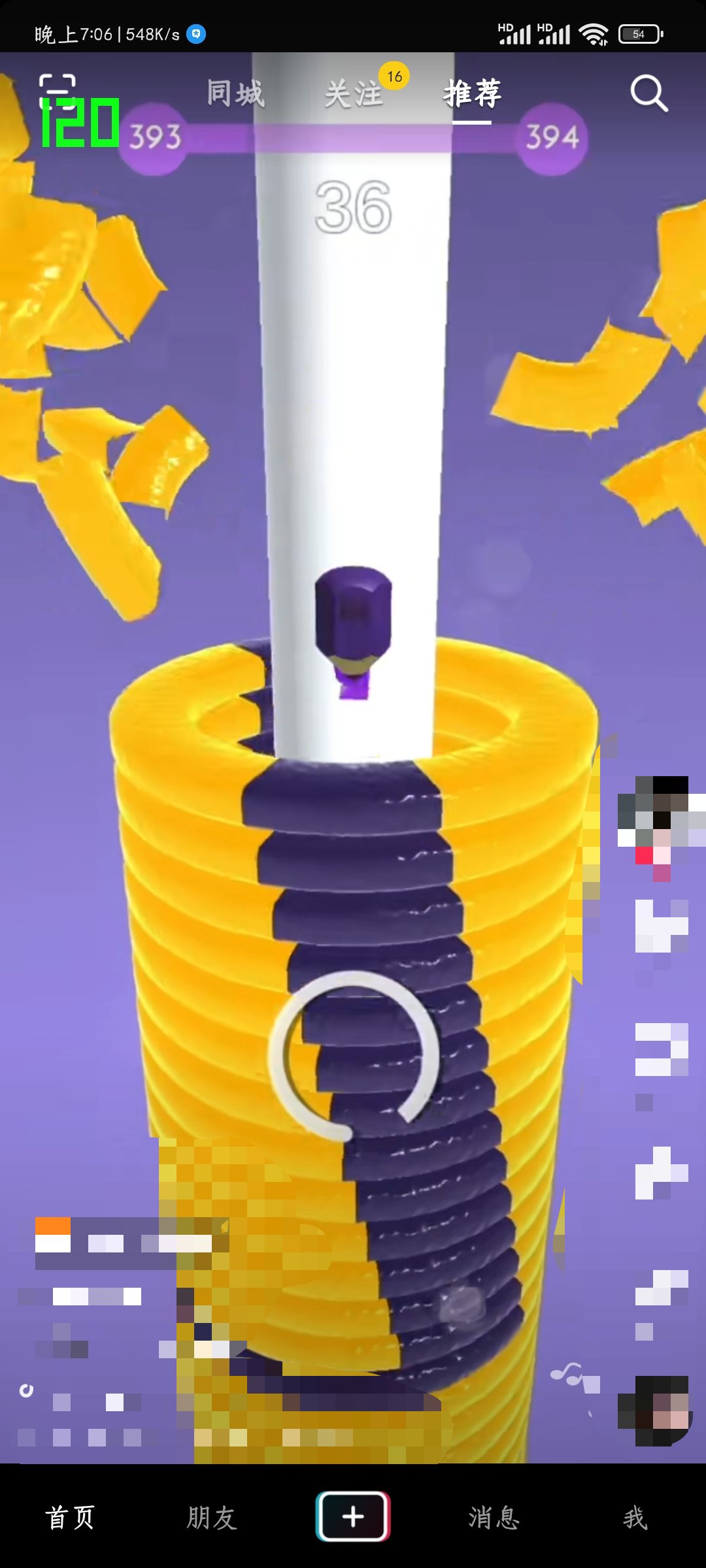
理论上所有支持高刷新率Android手机都通用,具体需要自行测试。
下载好以下软件我们开始
1. Shizuku
2.小黑屋
下载地址:https://pan.baidu.com/s/1BuU0xzCNTs92kX-j5WlCoQ
提取码:2kye
首先设置→我的设备→全部参数→MIUI版本
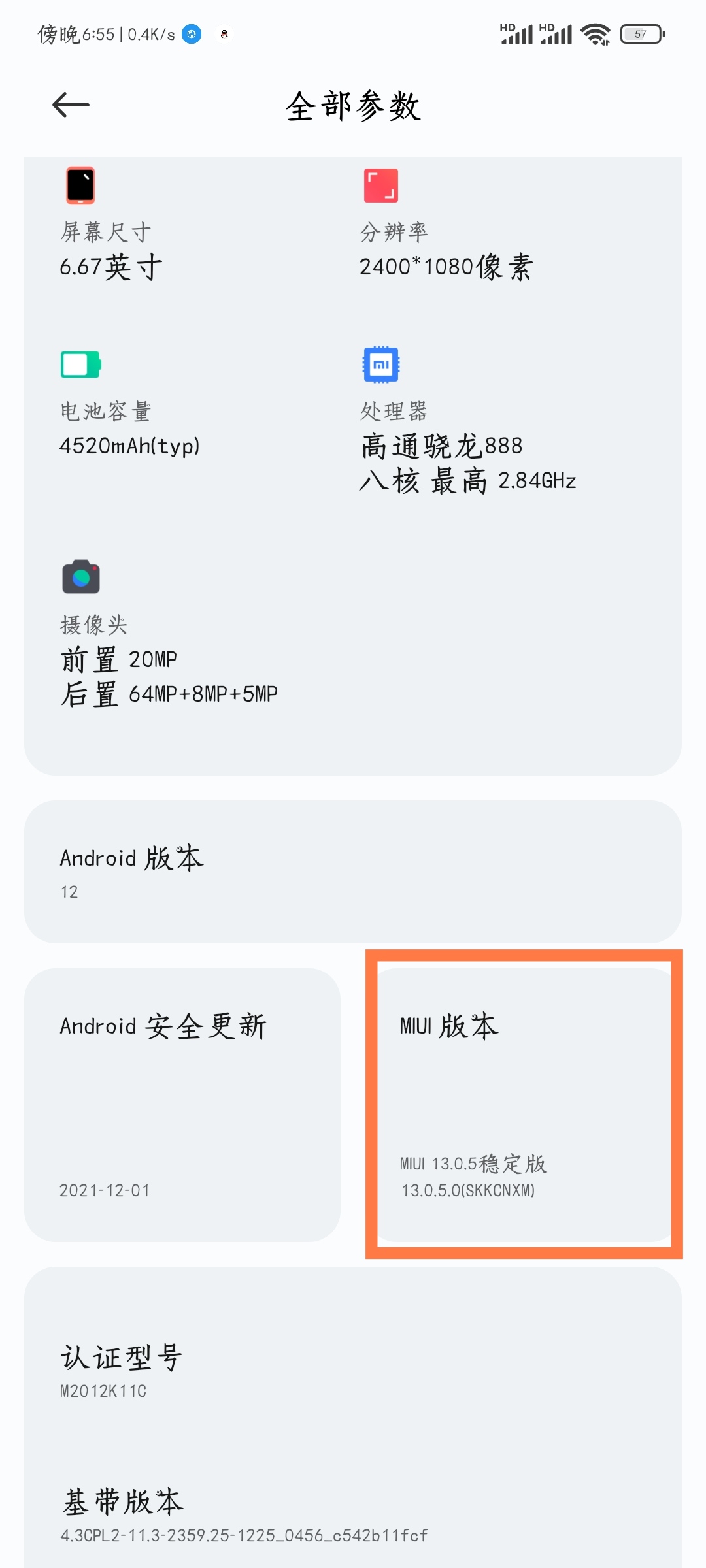
然后连续点击七次,开启开发者模式
更多设置→找到开发者首选项
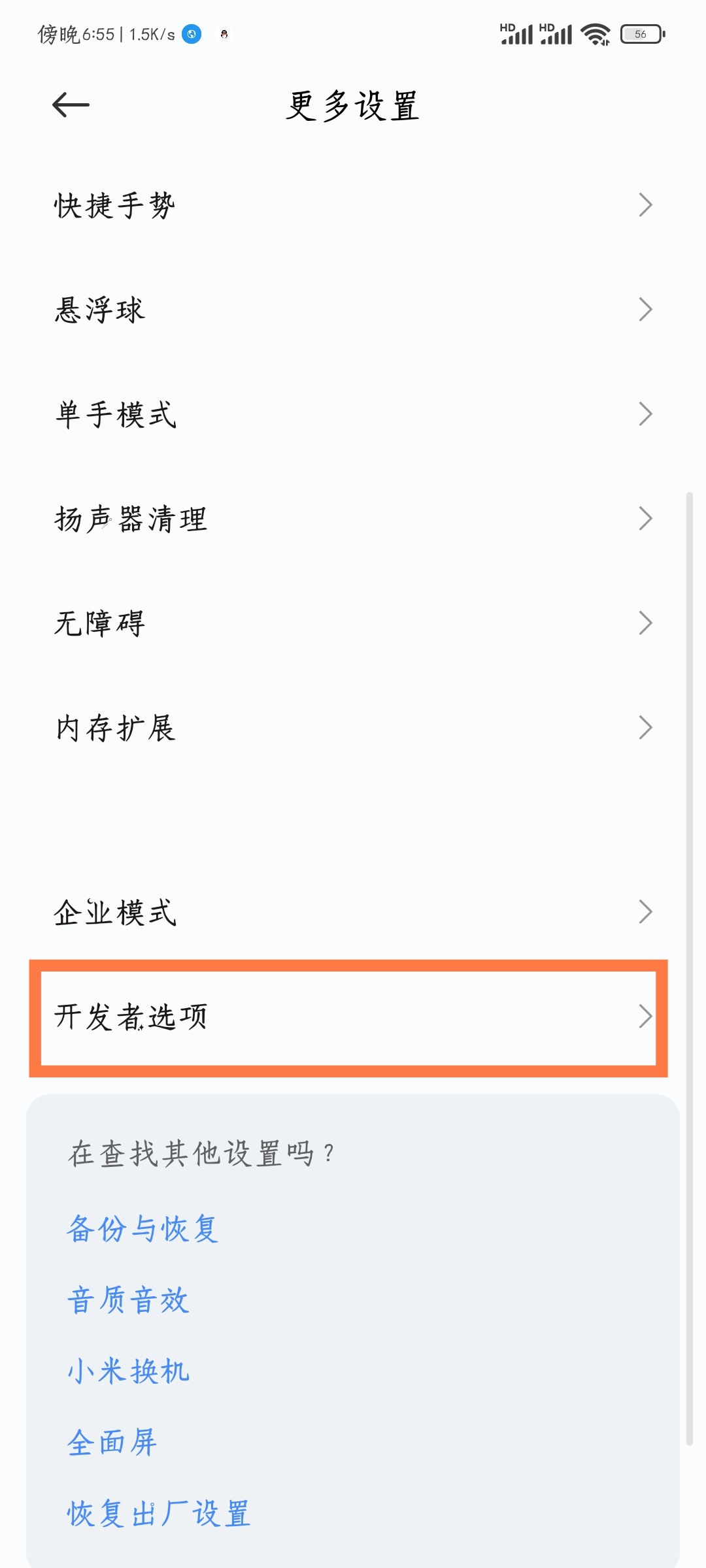
- 我们找到USв调试
无线调试
USв安装
USв调试(安全模式)给他全部打开
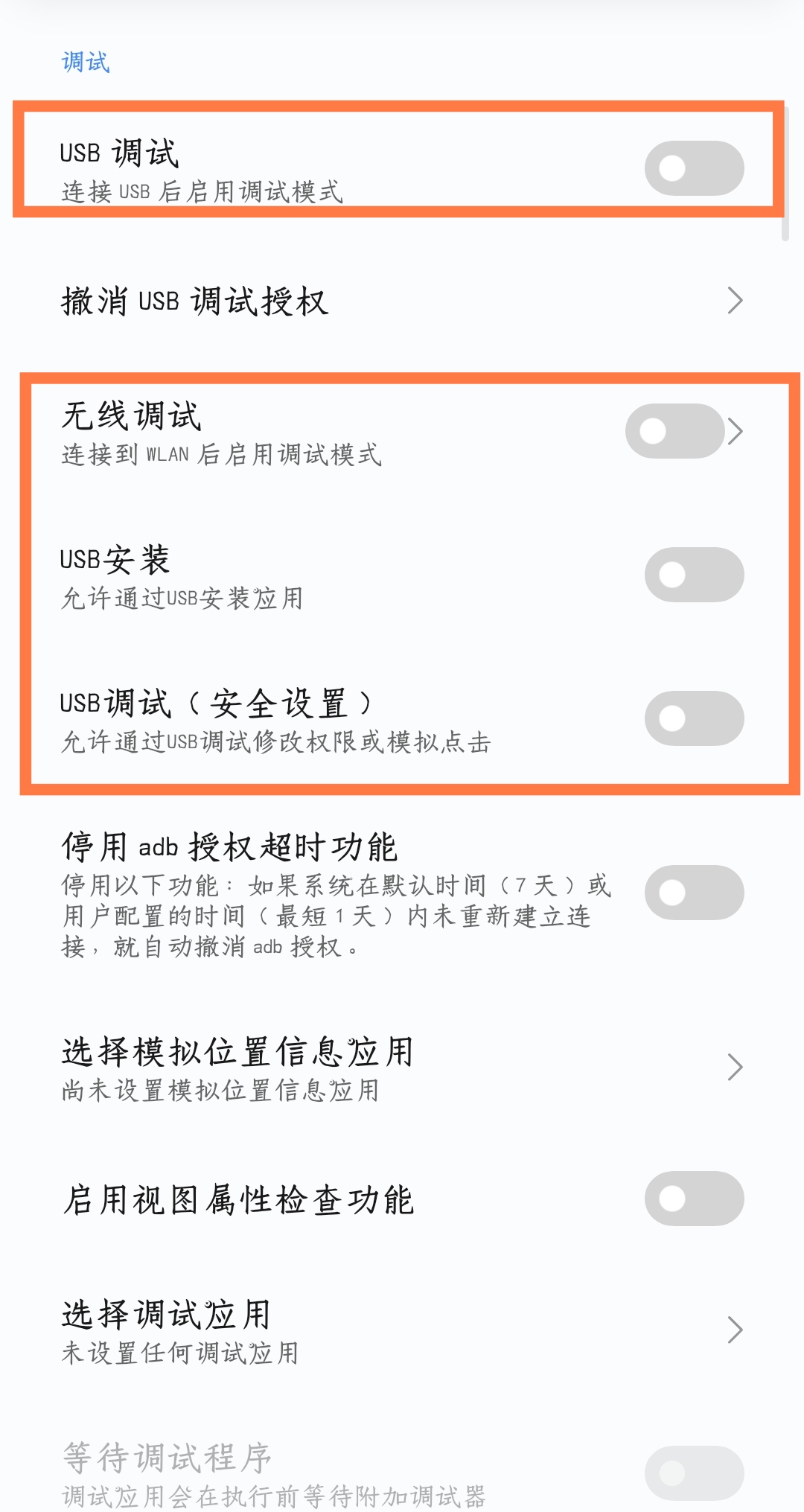
- 然后我们通知与控制中心→通知显示设置→选择原生样式
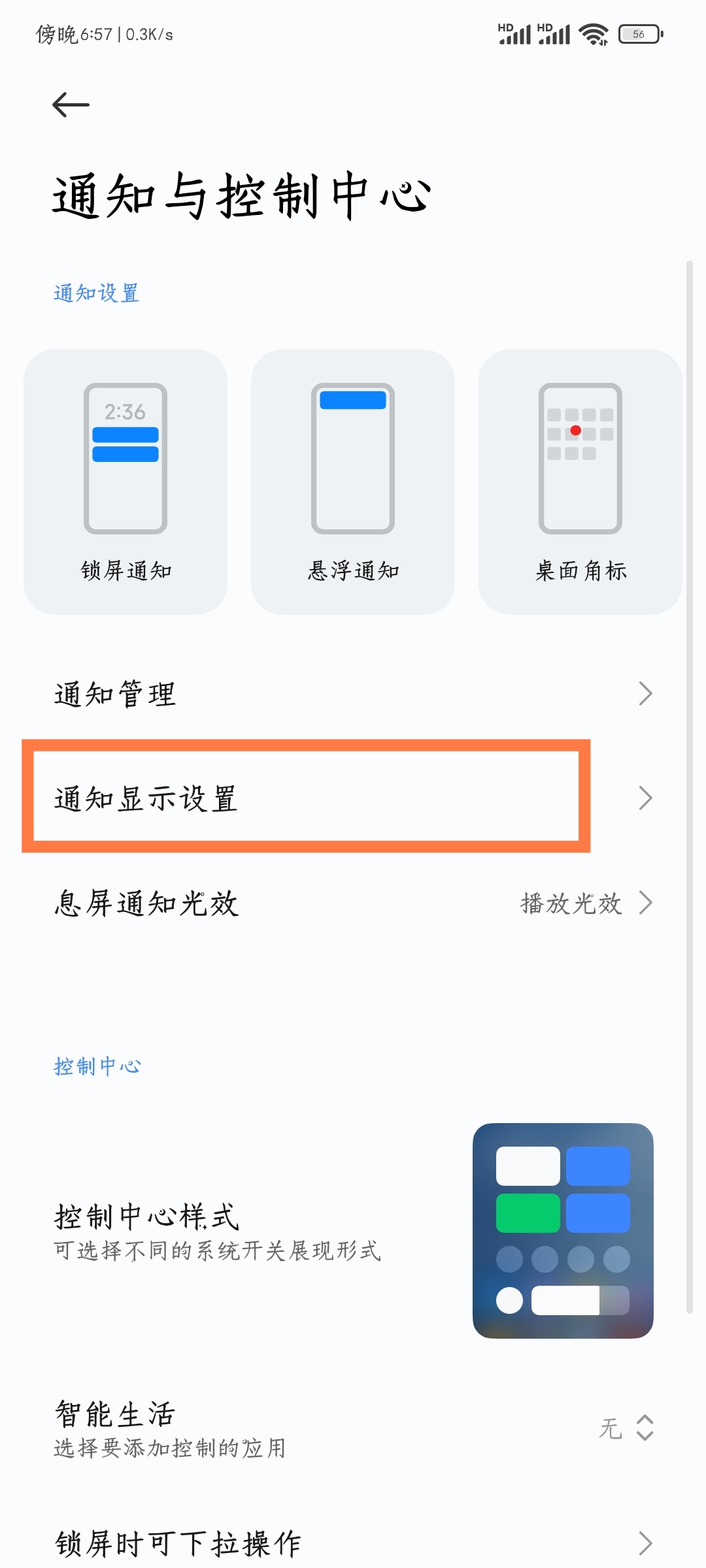

- 之后打开Shizuku找到无线调试启动那一项
点击配对


- 点击进去,在下面找到开发者选项,我们点击他,进入开发者首选项
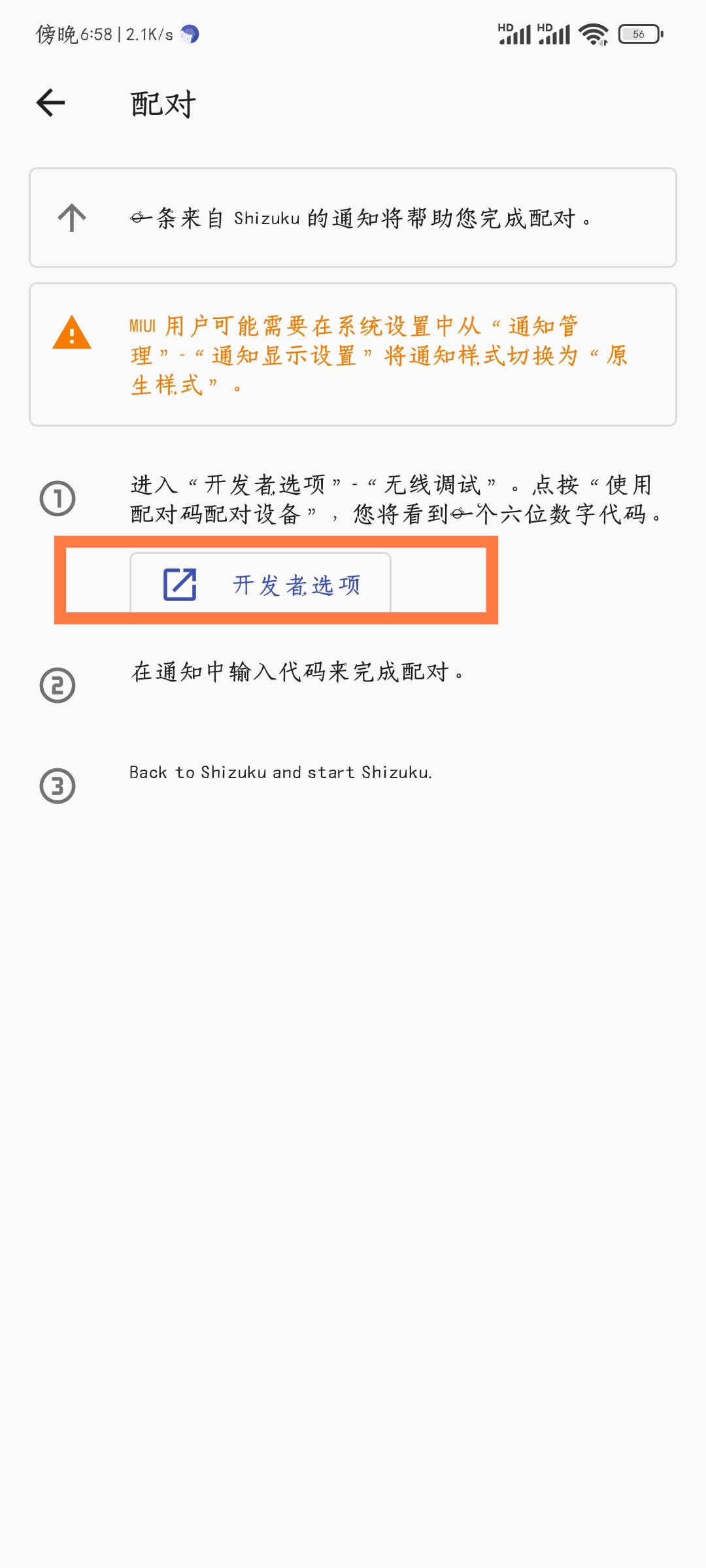
- 找到无线调试选项进去点击使用配对码配对设备
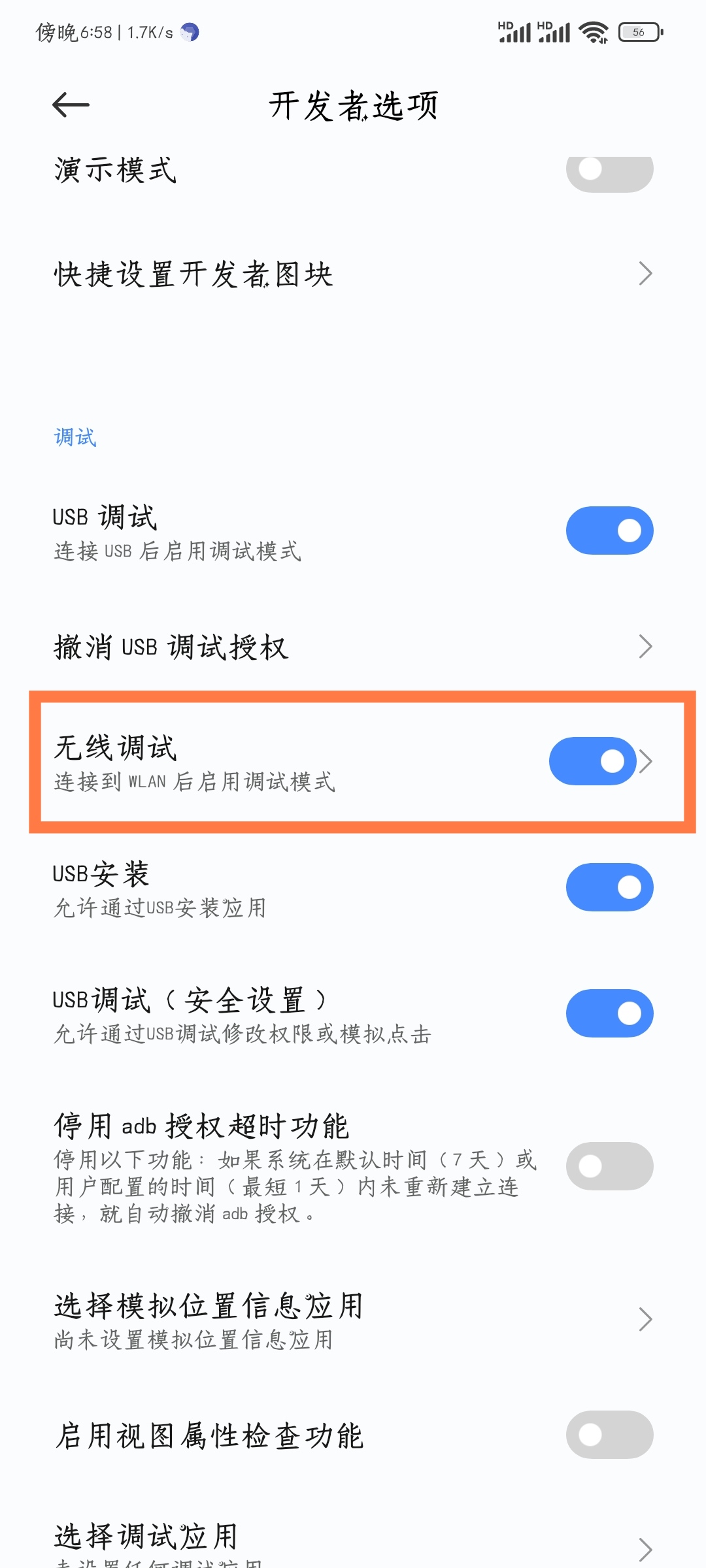
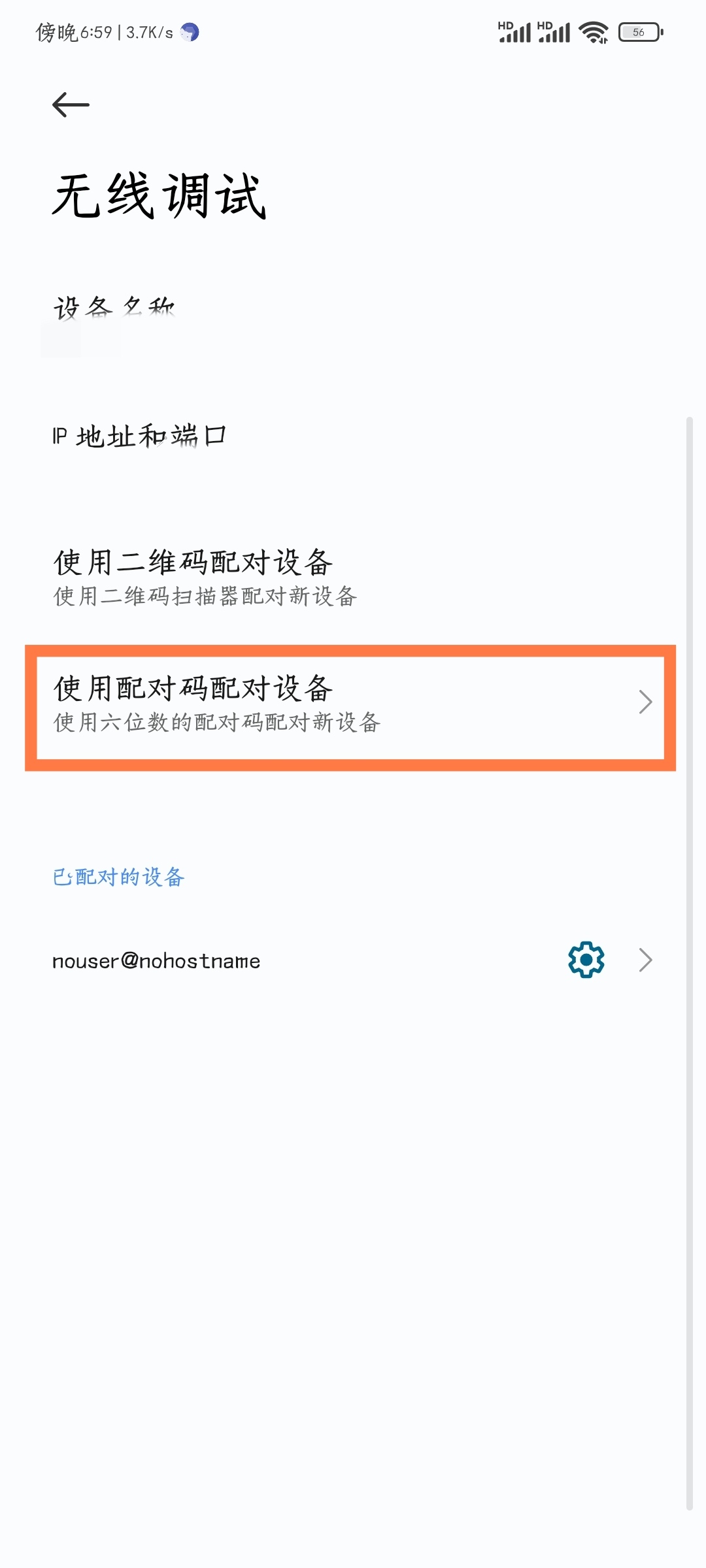
- 记下这个配对码 我们下拉通知栏点击输入
输入这串配对码
然后点击那个箭头的图标
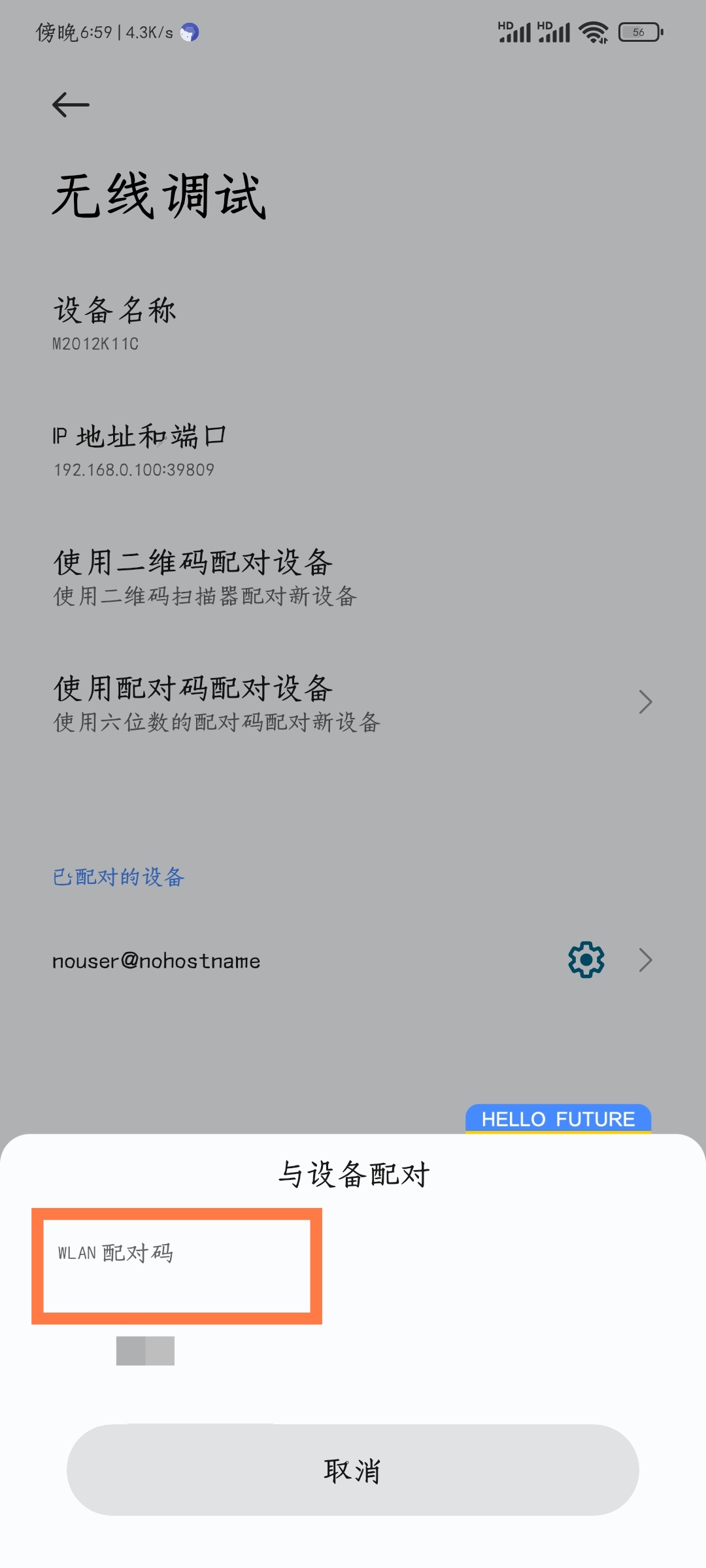
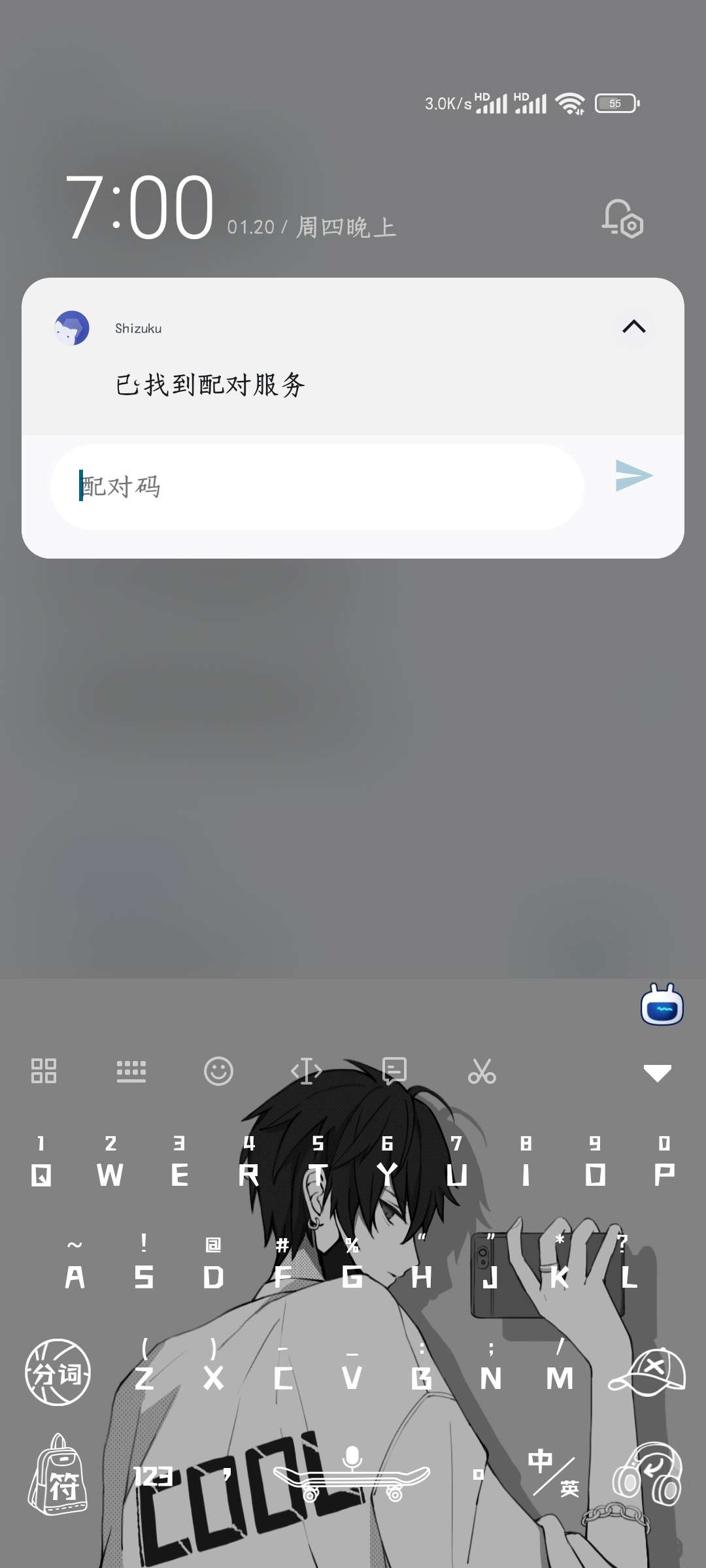
- 通知栏提示这样就表示成功了
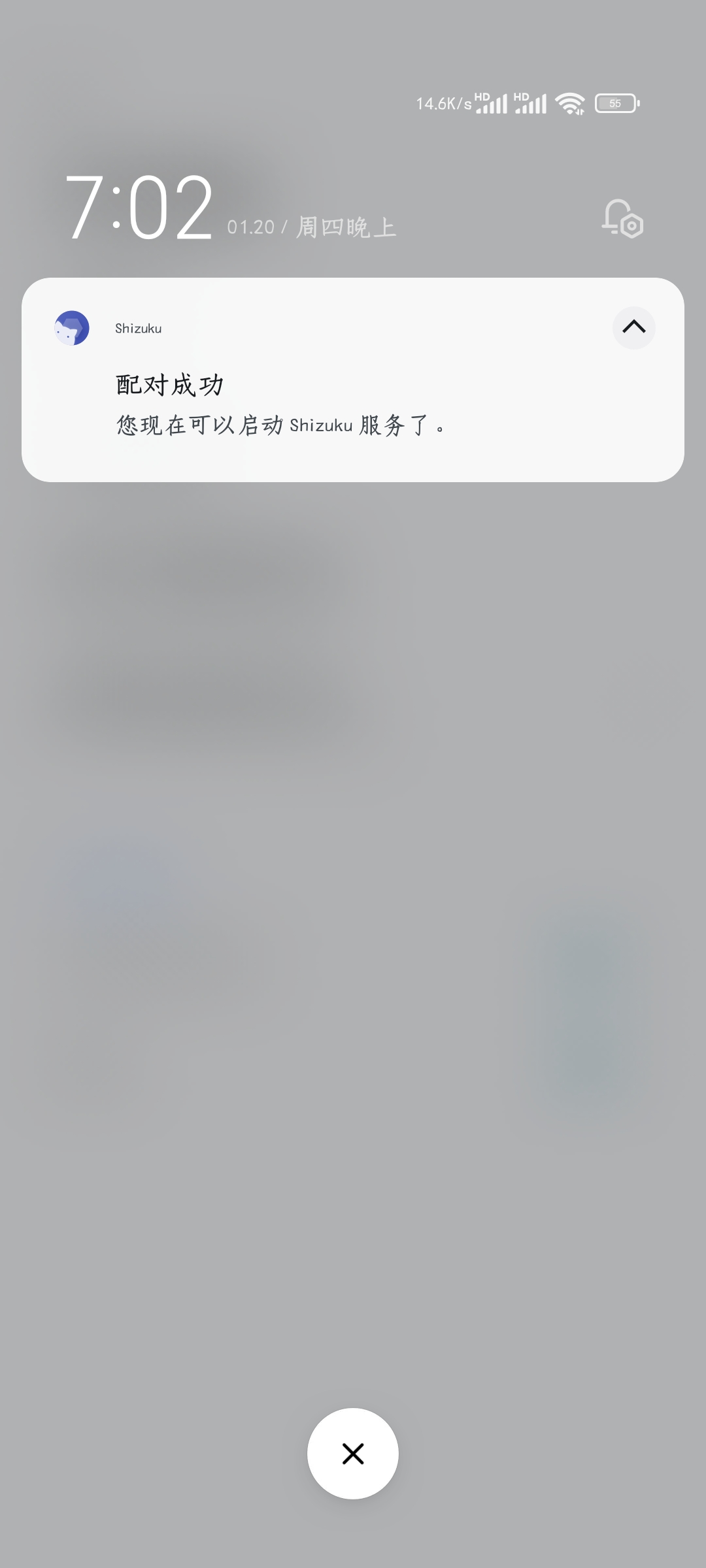
- 然后我们回到Shizuku点击启动,等他自动回到原来的界面
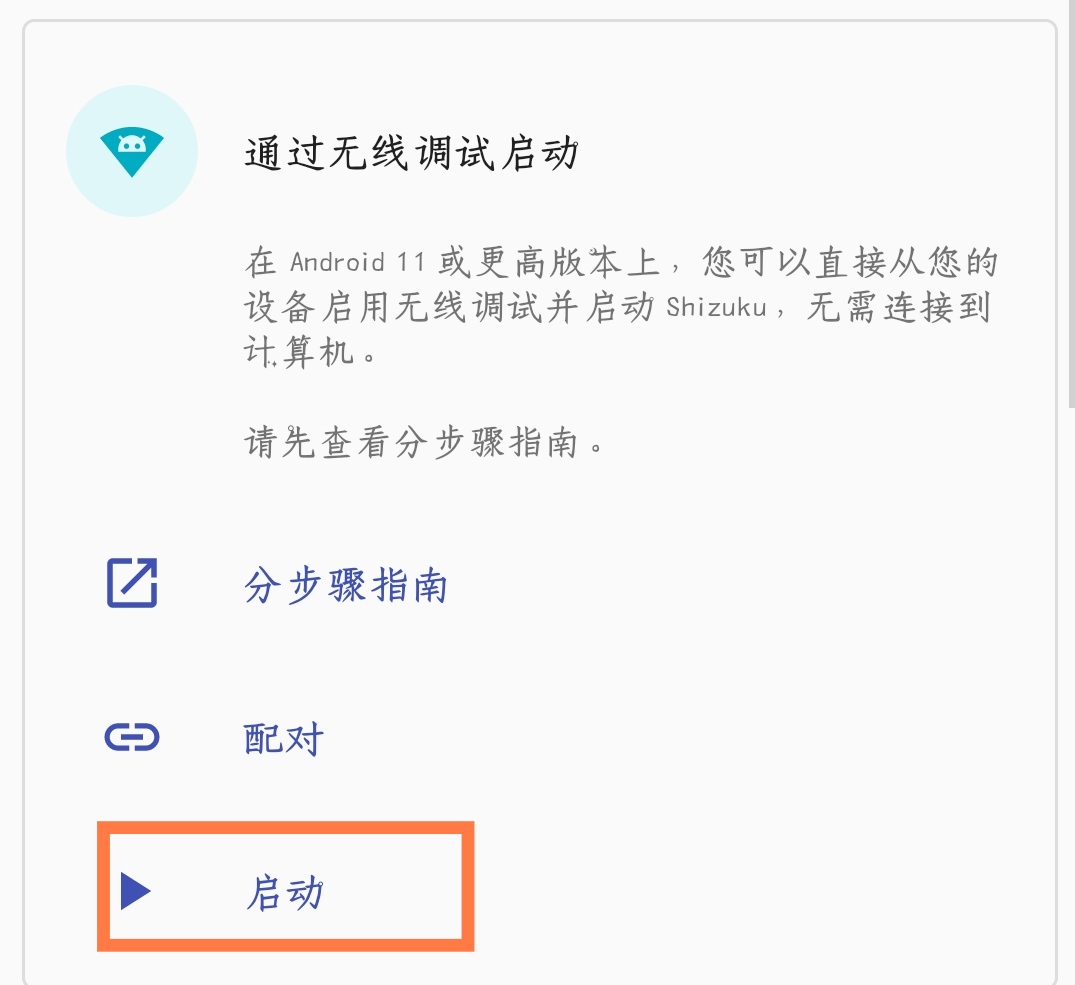
- 【UGC】逸雨轩 11楼 01月20日点击已授权的应用,进去找到小黑屋,我们打开他

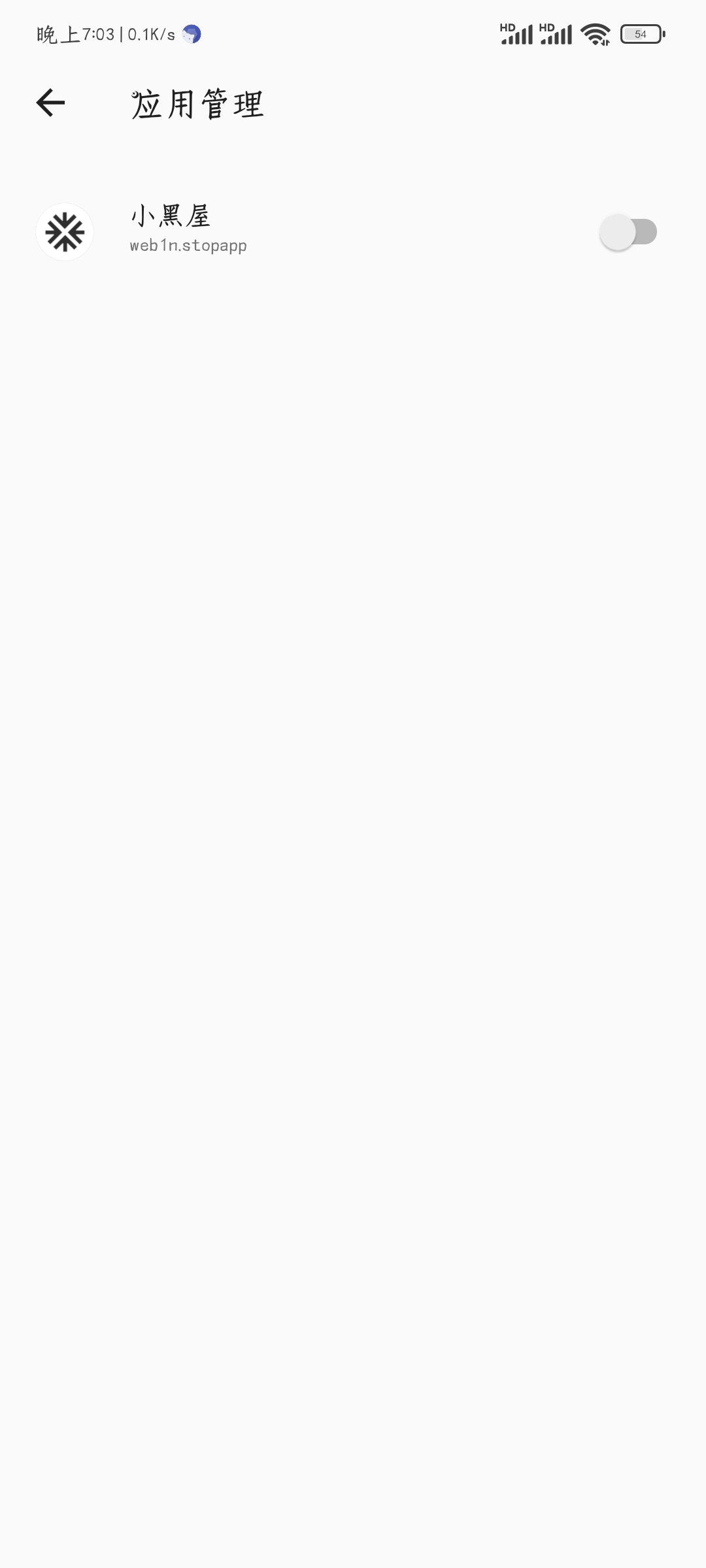
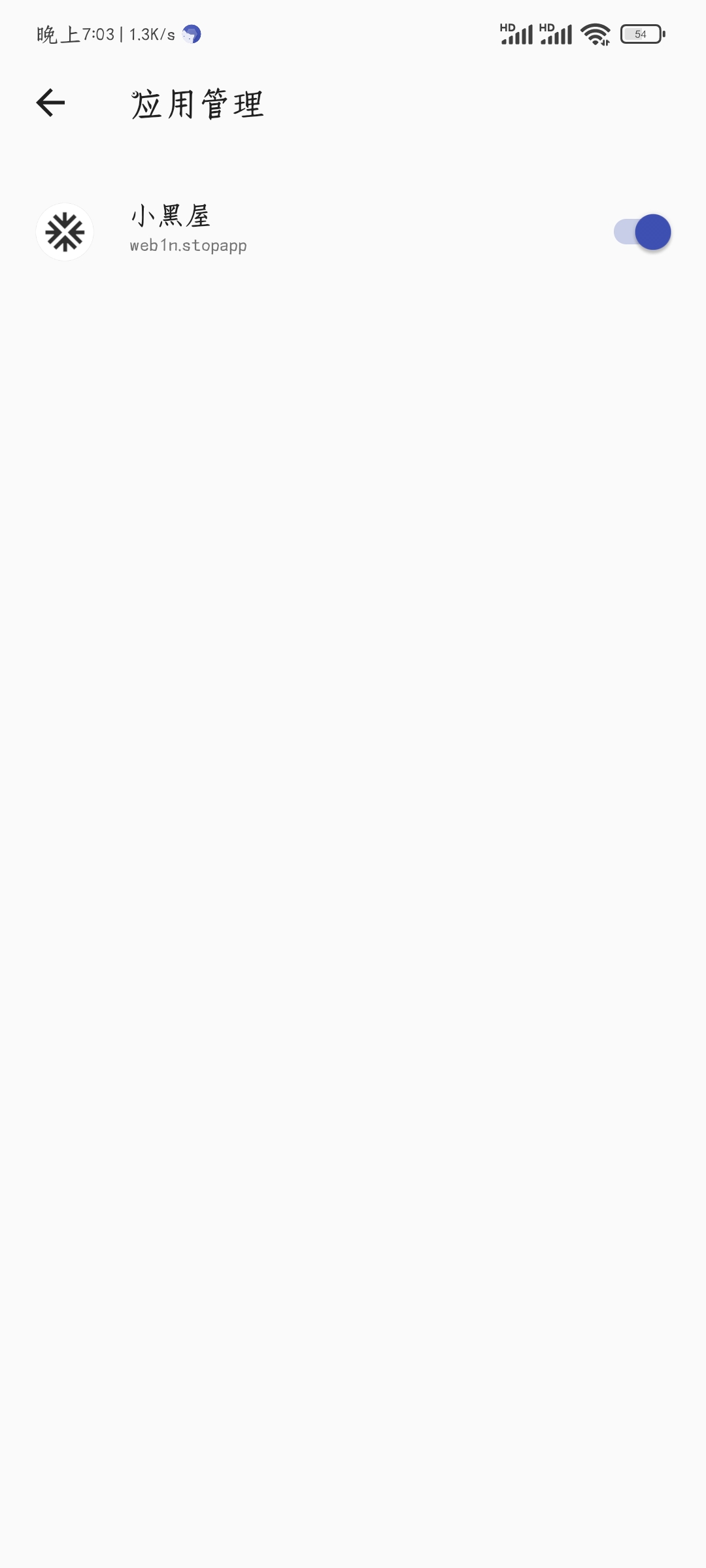
- 然后点击小黑屋进行初始化设置到工作模式这里的时候我们选择这个
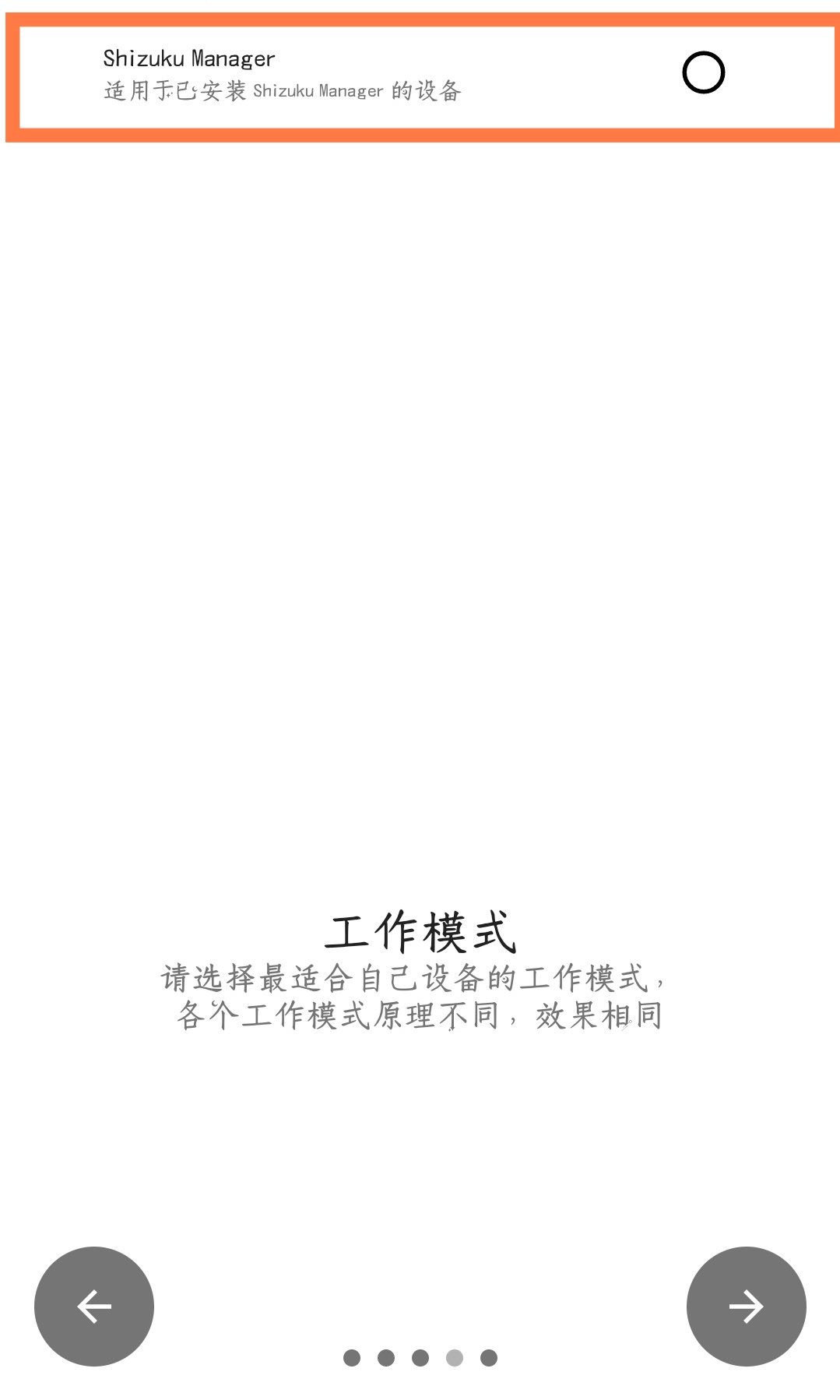
- 然后我们点击小黑屋上面的加号选择系统应用

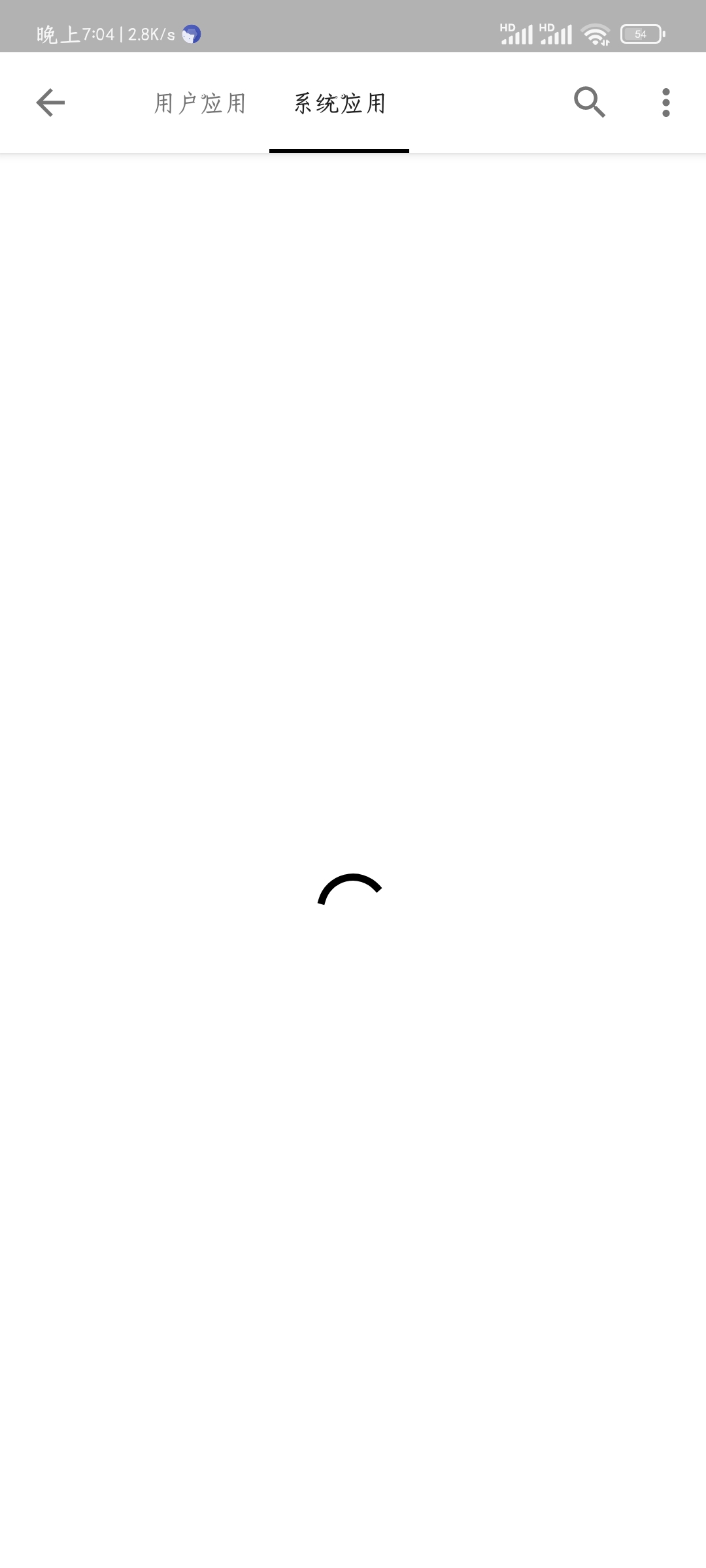
- 然后我们搜索电量与性能,给他添加进去

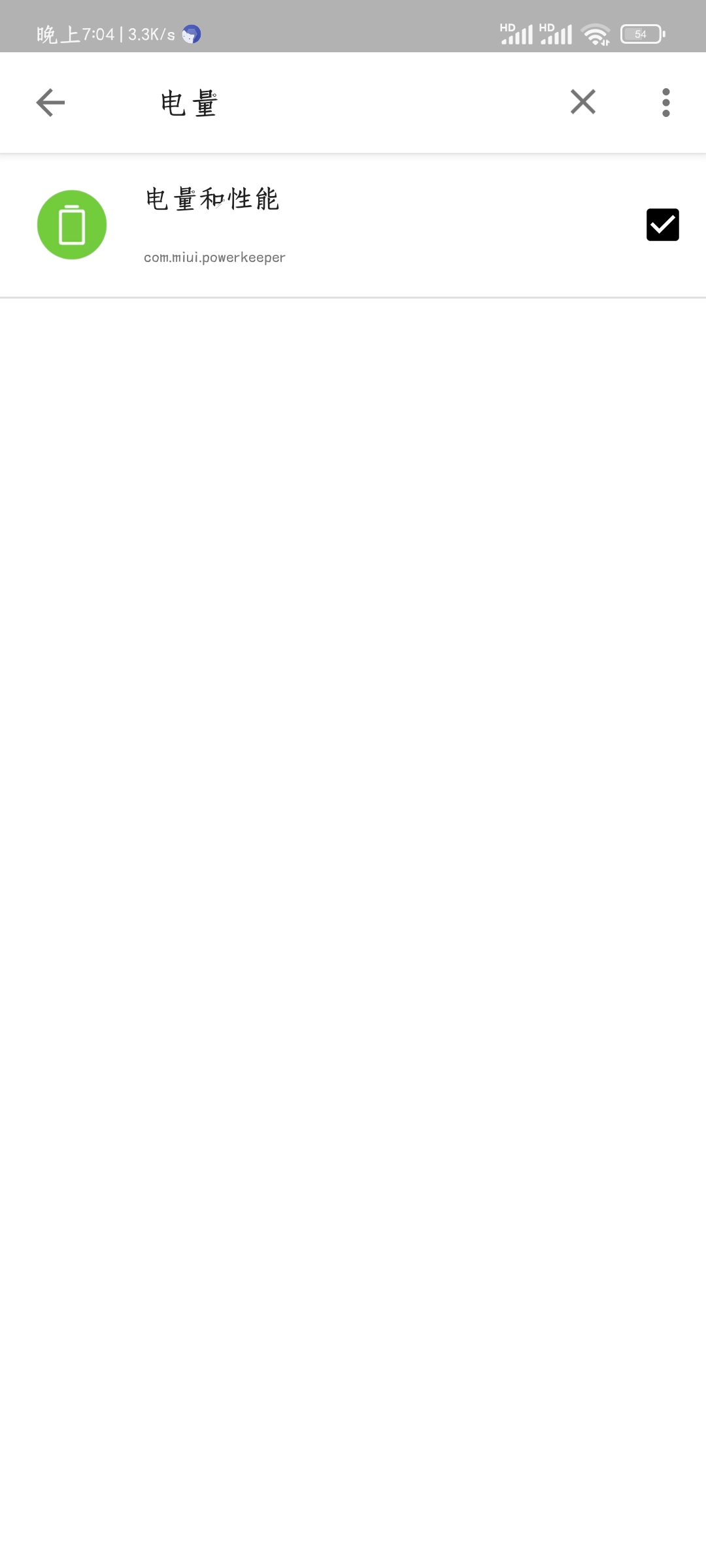
- 然后回到主界面,我们点击下面雪花的图案看到这个图标变黑
之后我们返回开发者首选项,找到显示刷新率
然后回到被锁60Hz的那个软件,看看是不是已经变成你所设置的刷新率,是的话就成功了,不是的话看看自己那一步出错了。
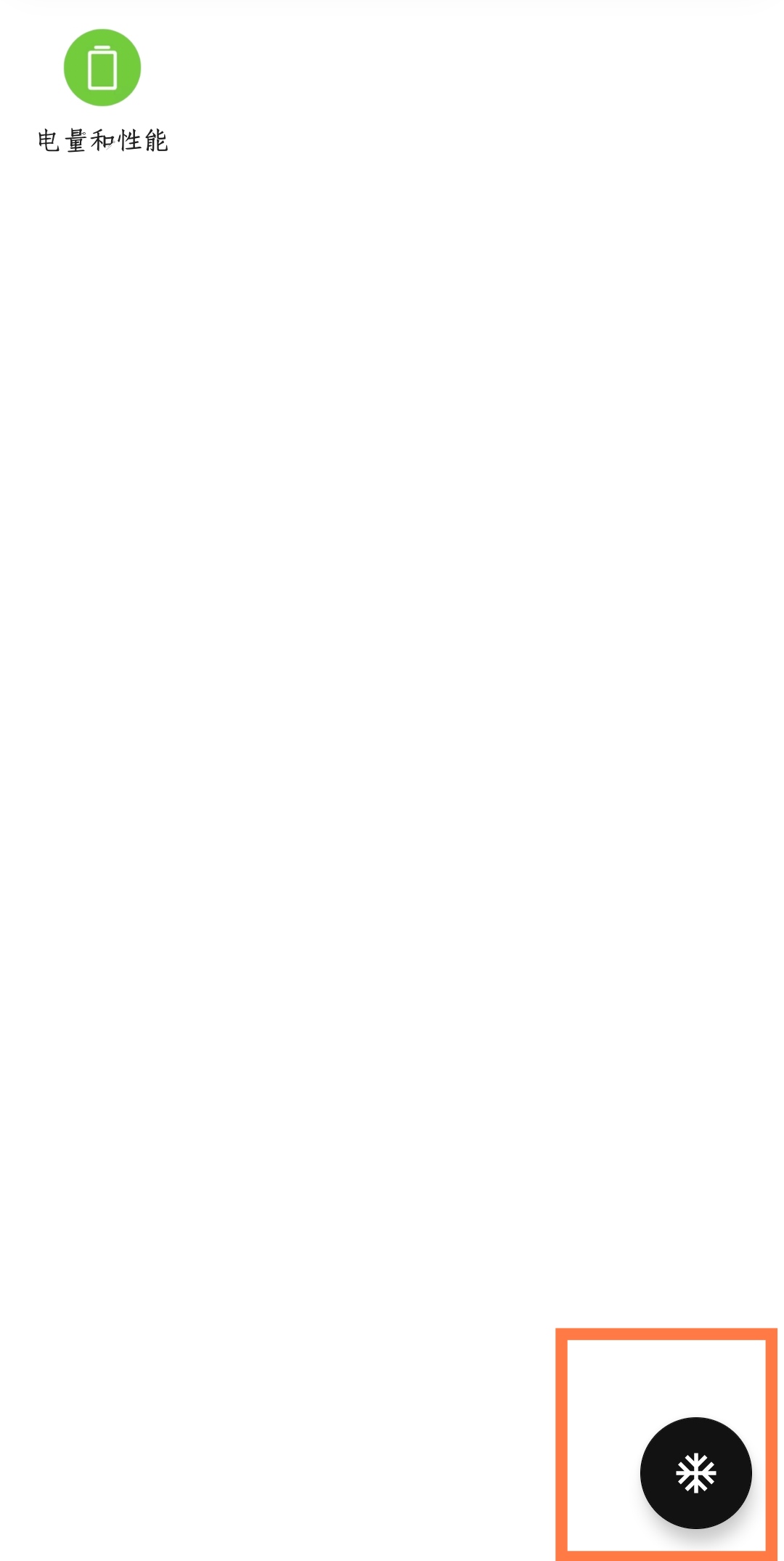
- 教程结束
1. 本站所有资源来源于用户上传和网络,如有侵权请邮件联系站长!
2. 分享目的仅供大家学习和交流,您必须在下载后24小时内删除!
3. 不得使用于非法商业用途,不得违反国家法律。否则后果自负!
4. 本站提供的源码、模板、插件等等其他资源,都不包含技术服务请大家谅解!
5. 如有链接无法下载、失效或广告,请联系管理员处理!
6. 本站资源售价只是赞助,收取费用仅维持本站的日常运营所需!
7. 如有侵权麻烦联系邮箱2697381891@qq.com删除文章!
源码库 » MIUI系统实现全局120Hz刷新率
2. 分享目的仅供大家学习和交流,您必须在下载后24小时内删除!
3. 不得使用于非法商业用途,不得违反国家法律。否则后果自负!
4. 本站提供的源码、模板、插件等等其他资源,都不包含技术服务请大家谅解!
5. 如有链接无法下载、失效或广告,请联系管理员处理!
6. 本站资源售价只是赞助,收取费用仅维持本站的日常运营所需!
7. 如有侵权麻烦联系邮箱2697381891@qq.com删除文章!
源码库 » MIUI系统实现全局120Hz刷新率

![[wordpress插件]百度SEO插件*seo优化插件](https://www.occud.com/wp-content/uploads/2021/06/1624158326-0c83401fc3ff5b4.png)